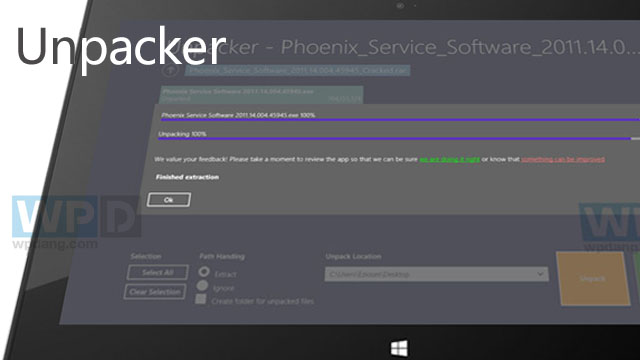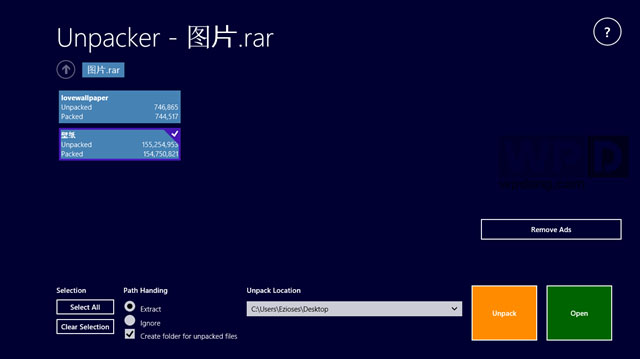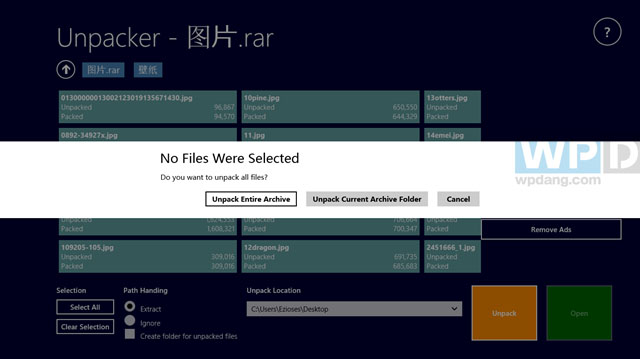Windows RT解壓好助手Unpacker尚有提升空間
Windows RT保留傳統桌面這個特性備受爭議:一方面,保留傳統桌面能夠方便用戶延續在以往Windows上的操作習慣,在文件管理方面頗有優勢。另一方面,保留傳統桌面對現在微軟主推的開始屏幕在操作上大相徑庭,為觸控而生的Windows RT是否應該存在傳統桌面?
事實上,傳統桌面的存在,是為了彌補Windows RT在Metro下文件管理的短板。在Windows RT 8.1,用戶可以通過SkyDrive應用訪問硬盤驅動器,作用相當于Windows文件資源管理器。即使如此,不可否認的是,以輕生產力為賣點的Windows RT設備(特別是Surfae RT/Surface 2)在文件管理上,使用傳統桌面顯然更方便快捷。用戶在傳統桌面里可以繼續過往使用Windows的習慣,完成對文件的管理操作。
從Windows RT/8開始,微軟加入對ISO鏡像的裝載功能,同時用戶能夠直接打開Zip文件。但是,現實生活中更多人在壓縮時習慣使用WinRAR的*.rar格式。當Windows RT用戶遇到RAR格式文件時在傳統桌面下只能無奈。好在Windows Store里有Unpacker這款Metro應用。
Unpacker是一款解壓應用,支持諸多的主流格式壓縮文件的解壓。它的名字說明了它的所有功能:Unpack(解壓)也就意味著它將無法進行壓縮操作。好在Windows本身有Zip格式的壓縮支持,這對只需簡單打包的用戶來說已經足夠。
用“簡陋”來形容Unpacker不為過,無論從用戶界面和用戶體驗來說,Unpacker都有非常大的提升空間。此外,Unpacker本身只支持英文,同時由于其操作體驗不怎么好,筆者認為有必要詳細介紹這款應用的使用。
啟動應用后能看到Unpacker字樣的下方只有Open Files一個按鈕,點擊該按鈕可以進入系統的文件選擇器。選擇好壓縮包后的界面如上圖。此時,如果用戶只需要簡單地把所有文件夾解壓到某文件夾下,只需在下方的Unpack Location出選擇好解壓后的存放地址,并點擊旁邊的Unpack按鈕便可。此時應用會彈出一個通知框,用戶選擇Unpack Entire Achive便可。
對于一些壓縮包里面有很多的文件夾,若用戶只需要解壓其中的一些文件夾或文件,這時候Unpacker仍能幫上忙。用戶選擇解壓包后,Unpacker會顯示包內的所有文件和文件夾。此時用戶只需要點擊該文件或文件夾便能對實現對該文件或文件夾的選擇,使用鼠標則要右鍵點擊。同時,若要進入某文件夾,用戶在選擇文件夾后點擊右邊的Open按鈕即可。
當用戶沒有選擇任何文件時,點擊Unpack按鈕便會出現上圖的顯示。Unpack Entire Archive是解壓壓縮包內所有文件到目標地址,而Unpack Current Archive Folder則是解壓當前用戶進入的文件夾里所有的文件。此外,值得注意的是,在完成一個壓縮包的解壓后,若用戶需要對另一個壓縮包操作,必須彈出應用程序欄(從屏幕底部往上滑動,或者鼠標在空白處右鍵),選擇Open按鈕——這就是Unpacker用戶體驗糟糕的體現之一。
Unpacker的存在,無疑為Windows RT設備添上一筆生產力。但是其糟糕的用戶界面和用戶體驗則為這份“生產力”大打折購,要知道,在Symbian S60 v3時代,解壓RAR等文件的應用就已經存在。在應用商店中國區里搜索“解壓”或者“Unpack”,目前只有Unpacker這樣一款真正免費的應用供選擇,這點十分可惜。同時,期望今后有更好用的解壓應用上架應用商店,當然,最希望的是,微軟能夠在傳統桌面上內置一款好用的解壓軟件。